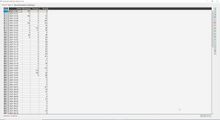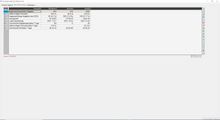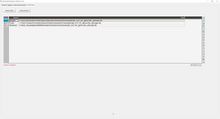Grammaster Supervisor: Unterschied zwischen den Versionen
Gramma (Diskussion | Beiträge) (Die Seite wurde neu angelegt: „== Info == Um '''mehrere Grammaster-Installationen''' (z.B. für eine '''Schulklasse''' oder eine '''Gruppe von Nachhilfeschülern''') im '''Blick zu behalten'…“) |
Gramma (Diskussion | Beiträge) |
||
| (10 dazwischenliegende Versionen desselben Benutzers werden nicht angezeigt) | |||
| Zeile 10: | Zeile 10: | ||
Der Schüler muss hierzu | Der Schüler muss hierzu | ||
* zunächst die komplette Grammaster-Installation (ausführbares File, Datenbankfile und eventuell alle anderen Files des Verzeichnisses) in seinen eigenen Cloudspace, z.B. Onedrive, kopieren | * zunächst die komplette Grammaster-Installation (ausführbares File, Datenbankfile und eventuell alle anderen Files des Verzeichnisses) in seinen eigenen Cloudspace, z.B. Onedrive, kopieren und dann | ||
* sein Datenbankfile (Endung *.db) im Space für den Lehrer freigeben | * sein Datenbankfile (Endung *.db) im Space für den Lehrer freigeben. | ||
== Einrichtung und Nutzung == | == Einrichtung und Nutzung == | ||
| Zeile 19: | Zeile 19: | ||
Der Schüler wird sofort in die Übersicht mit eingetragen und ins Tagebuch und die Kennzahlübersicht aufgenommen. | Der Schüler wird sofort in die Übersicht mit eingetragen und ins Tagebuch und die Kennzahlübersicht aufgenommen. | ||
=== Tagebuchansicht === | |||
Hier finden sich für alle eingetragenen Nutzer die pro Tag bearbeiteten Aufgaben. Jede Aufgabe muss, auch wenn sie einmal oder mehrmals falsch gelöst wurde, auf jeden Fall einmal richtig eingegeben werden, damit ein Aufgabenblatt abgeschlossen werden kann. | |||
=== Kennzahlenansicht === | |||
Hier finden sich eine Reihe von '''zusammenfassenden Kennzahlen''' für die einzelnen User, insbesondere: | |||
* Die '''insgesamt bearbeiteten Aufgaben'''. Jede Aufgabe wird dabei pro Tag einmal gezählt (d.h. wenn eine Aufgabe erst zweimal falsch und dann richtig gelöst wurde, wird sie für den Tag nur einmal gezählt, wenn sie am nächsten Tag aber wieder bearbeitet wird, wird sie erneut gezählt. | |||
* Der '''Anteil der richtigen Versuche''' sagt, welcher Anteil der Aufgaben beim jeweils ersten Versuch an einem Tag richtig gelöst wurde (hier: in der Summe über alle Tage). | |||
* Die '''insgesamt fertigen Aufgaben''' sind alle Aufgaben, die sich bereits im Kasten 1 befinden (also hinreichend oft richtig gelöst wurden). Zusätzlich in Klammern angegeben wird die Zahl der Aufgaben in Kasten 1 als Prozentsatz aller vorhandenen Aufgaben. Bei 100% ist man fertig. Die gesamte vorhandene Aufgabenzahl steht in Klammern in der ganz linken Spalte ("(von ... )") | |||
* '''Zeit gesamt''' ist die bisher insgesamt aufgewendete Zeit. | |||
* '''Letzte Bearbeitung''' zeigt den Tag, an dem zuletzt gearbeitet wurde. | |||
* '''Durchschnitt Aufgabenzahl letzte 7 Tage''' zeigt die durchschnittlich bearbeitete Aufgabenzahl pro Tag innerhalb der letzten 7 Tage. | |||
* '''Anteil richtiger Versuche letzte 7 Tage''' zeigt den Anteil der korrekten Versuche beim ersten Üben pro Tag, wieder innerhalb der letzten 7 Tage. | |||
* '''Durchschnitt Zeit letzte 7 Tage''' zeigt den durchschnittlichen täglichen Zeiteinsatz innerhalb der letzten 7 Tage. | |||
== Beispielansichten == | |||
<gallery widths=220px > | |||
Datei:Tagebuch.jpg|Drei Nutzer und die täglich von ihnen bearbeitete Aufgabenzahl im Tagebuch. | |||
Datei:Kennzahlen.jpg|Kennzahlen der drei Nutzer. | |||
Datei:Einstellungen.jpg|Die Pfade auf die Datenbankfiles der drei Nutzer. | |||
</gallery> | |||
Aktuelle Version vom 1. November 2021, 17:23 Uhr
Info
Um mehrere Grammaster-Installationen (z.B. für eine Schulklasse oder eine Gruppe von Nachhilfeschülern) im Blick zu behalten, kann das Programm Grammaster Supervisor von hier heruntergeladen werden.
Der Download enthält ein gepacktes zip-File mit einem einzigen ausführbaren Programm. Das ausführbare File im Zip-File wird einfach in ein beliebiges beschreibbares (!, wichtig, z.B. nach /Username/Grammaster/ kopieren. Eine Ausführung im Programme-Verzeichnis ist nicht möglich) Verzeichnis gespeichert und dann das Programm gestartet.
Im Programm müssen Links auf die Grammaster-Datenbankfiles all der Benutzer eingegeben werden, die man im Auge behalten will. Dazu müssen diese Grammaster-Datenbankfiles auch vom Lehrer lesbar sein. Um zu vermeiden, dass die Files dazu täglich kopiert oder verschickt werden müssen, speichert der Schüler dazu am besten seine Grammaster-Installation in einer Cloud ab (z.B. Teamdrive, Onedrive oder Google Drive)
Vorbereitung der Schüler-Installationen
Damit der Lehrer auf die Schülerinstallationen zugreifen kann, müssen diese am besten in einem Cloud Space liegen. Eine datenschutzkonforme und kostenfrei Lösung hierzu bietet https://teamdrive.com/ . An machen Schulen sind aber auch schon Cloudsysteme wie OneDrive vorhanden, die ebenfalls genutzt werden können.
Der Schüler muss hierzu
- zunächst die komplette Grammaster-Installation (ausführbares File, Datenbankfile und eventuell alle anderen Files des Verzeichnisses) in seinen eigenen Cloudspace, z.B. Onedrive, kopieren und dann
- sein Datenbankfile (Endung *.db) im Space für den Lehrer freigeben.
Einrichtung und Nutzung
Bei dem ersten Aufruf des Grammaster-Supervisor-Programms sind noch keine Schüler eingerichtet. Das Anlegen neue Schüler erfolgt im Reiter "Einstellungen". Dort den Knopf "Neuer Schüler" drücken und einen eindeutigen Schülernamen (nicht zu lang, am besten nur Vornamen und ersten Nachnamenbuchstabe, sonst passen nachher nicht alle Schüler ins Fenster) eingeben.
Es öffnet sich ein Dialog, in dem das Datenbankfile (*.db) des Schülers ausgewählt werden kann.
Der Schüler wird sofort in die Übersicht mit eingetragen und ins Tagebuch und die Kennzahlübersicht aufgenommen.
Tagebuchansicht
Hier finden sich für alle eingetragenen Nutzer die pro Tag bearbeiteten Aufgaben. Jede Aufgabe muss, auch wenn sie einmal oder mehrmals falsch gelöst wurde, auf jeden Fall einmal richtig eingegeben werden, damit ein Aufgabenblatt abgeschlossen werden kann.
Kennzahlenansicht
Hier finden sich eine Reihe von zusammenfassenden Kennzahlen für die einzelnen User, insbesondere:
- Die insgesamt bearbeiteten Aufgaben. Jede Aufgabe wird dabei pro Tag einmal gezählt (d.h. wenn eine Aufgabe erst zweimal falsch und dann richtig gelöst wurde, wird sie für den Tag nur einmal gezählt, wenn sie am nächsten Tag aber wieder bearbeitet wird, wird sie erneut gezählt.
- Der Anteil der richtigen Versuche sagt, welcher Anteil der Aufgaben beim jeweils ersten Versuch an einem Tag richtig gelöst wurde (hier: in der Summe über alle Tage).
- Die insgesamt fertigen Aufgaben sind alle Aufgaben, die sich bereits im Kasten 1 befinden (also hinreichend oft richtig gelöst wurden). Zusätzlich in Klammern angegeben wird die Zahl der Aufgaben in Kasten 1 als Prozentsatz aller vorhandenen Aufgaben. Bei 100% ist man fertig. Die gesamte vorhandene Aufgabenzahl steht in Klammern in der ganz linken Spalte ("(von ... )")
- Zeit gesamt ist die bisher insgesamt aufgewendete Zeit.
- Letzte Bearbeitung zeigt den Tag, an dem zuletzt gearbeitet wurde.
- Durchschnitt Aufgabenzahl letzte 7 Tage zeigt die durchschnittlich bearbeitete Aufgabenzahl pro Tag innerhalb der letzten 7 Tage.
- Anteil richtiger Versuche letzte 7 Tage zeigt den Anteil der korrekten Versuche beim ersten Üben pro Tag, wieder innerhalb der letzten 7 Tage.
- Durchschnitt Zeit letzte 7 Tage zeigt den durchschnittlichen täglichen Zeiteinsatz innerhalb der letzten 7 Tage.